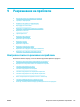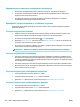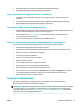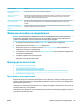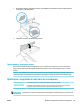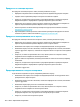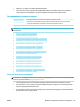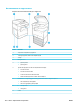HP PageWide MFP P77740-60 series User Guide
ЗАБЕЛЕЖКА: Използвайте тази процедура само за коригиране на грешки в качеството на печат. Не я
използвайте за редовна поддръжка.
1. От контролния панел натиснете иконата Support Tools (Инструменти за поддръжка).
2. От дисплея натиснете иконата Troubleshooting (Отстраняване на неизправности) и след това
натиснете Print Quality (Качество на печата).
3. Натиснете Tools (Инструменти) и след това Clean the Printhead (Почистване на печатащата глава).
4. Следвайте подканите на контролния панел.
През продукта бавно преминава страница. Изхвърлете страницата, когато процесът завърши.
Почистване на стъклото и лентата за сканиране
С времето върху стъклото на скенера и по бялото пластмасово покритие се натрупват остатъчни
петънца, което може да повлияе върху производителността. Използвайте процедурата по-долу, за да
почистите стъклото на скенера и бялото пластмасово покритие:
1. Изключете продукта, след което извадете захранващия кабел от продукта.
2. Отворете капака на скенера.
3. Почистете стъклото на скенера и бялото пластмасово покритие с мека кърпа или гъба, напоена с
неабразивен препарат за почистване на стъкла.
ВАЖНО: Не използвайте абразивни вещества, ацетон, бензен, амоняк, етилов алкохол или
тетрахлорметан върху продукта; това може да го повреди. Не изливайте течни препарати направо
върху стъклото и лентата за сканиране. Те могат да попият и да повредят продукта.
4. Подсушете стъклото и бялото пластмасово покритие с шамоа или целулозна гъба, за да
предотвратите образуването на петна.
5. Свържете отново захранващия кабел към продукта, след което включете продукта.
Почистване на поемащите ролки на подаващото устройство и разделителната
подложка
Ако подаващото устройство на продукта има проблеми с обработването на хартията, например
засядания или подаване на няколко страници, почистете ролките на подаващото устройство и
разделителната подложка.
1. Отворете капака на устройството за подаване на документи.
120 Глава 9 Разрешаване на проблеми BGWW